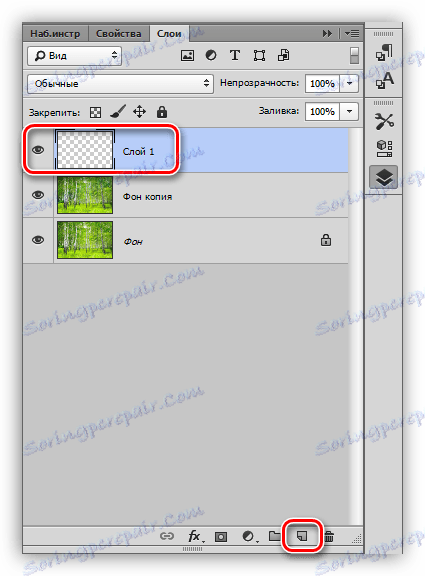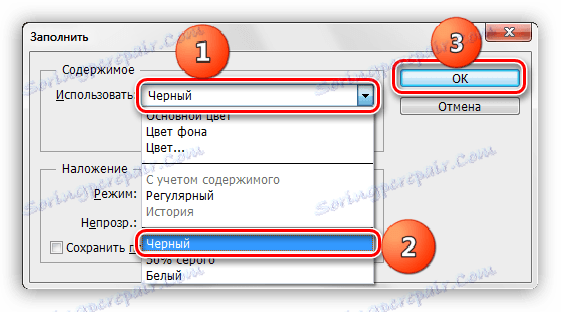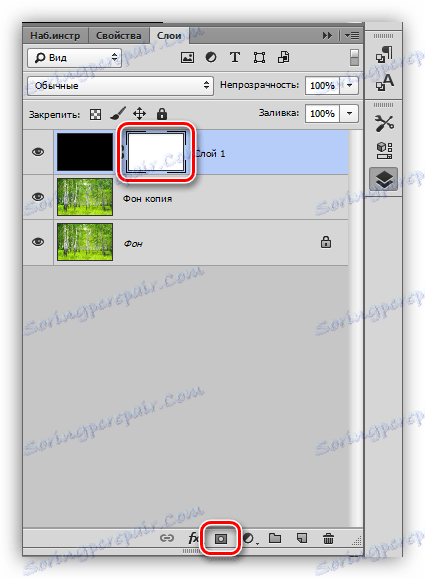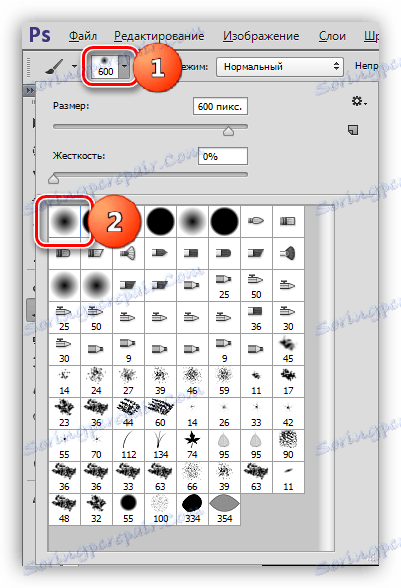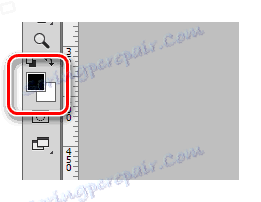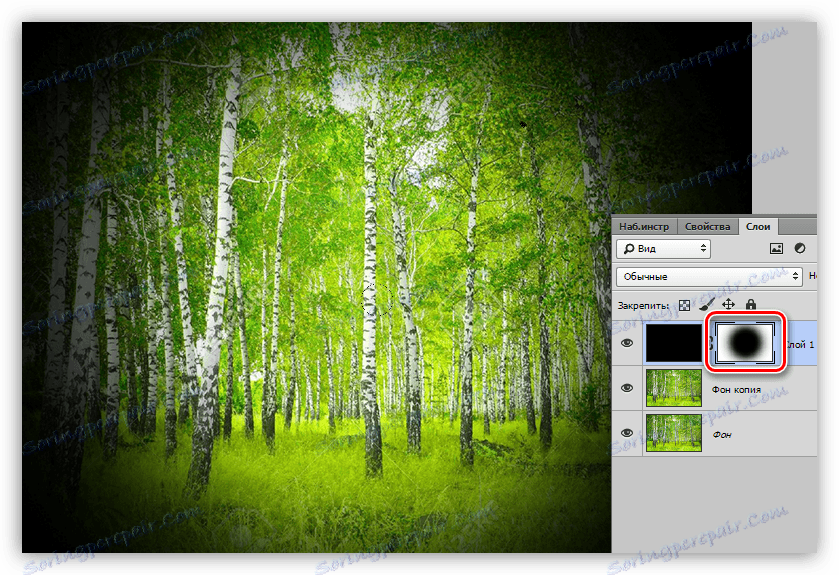Uporabite vinjejo na fotografijo v Photoshopu
Obvladujoče periferne zatemnitve ali "vinjete" uporabljajo osrednji del slike za osredotočenje gledalca. Treba je omeniti, da so vinjete ne samo temne, ampak tudi svetle, pa tudi nejasne.
V tej lekciji govorimo o temnih vinjetah in se naučimo, kako jih ustvarjati na različne načine.
Vsebina
Zakritje robov v Photoshopu
Za lekcijo je bila izbrana fotografija brezovega gozda in izdelana je bila kopija izvirnega sloja ( CTRL + J ).
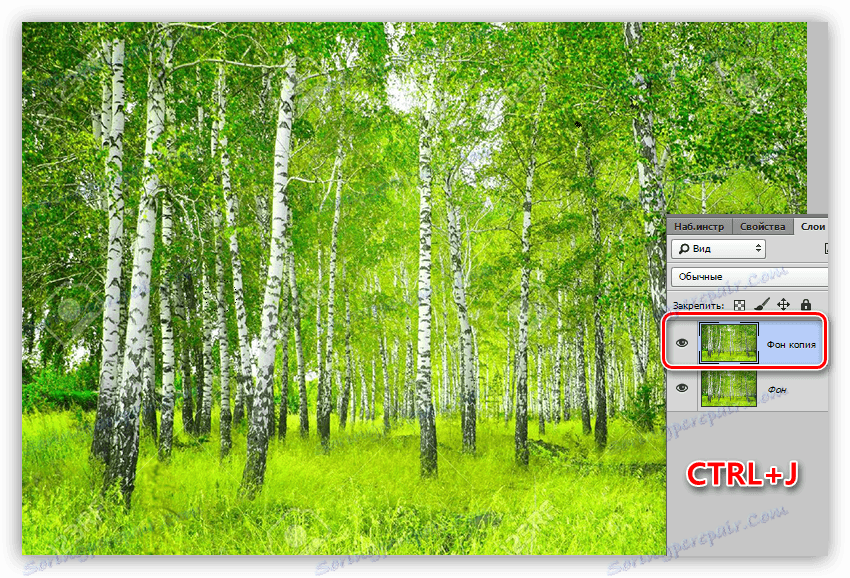
1. način: ustvarite ročno
Kot že ime pove, ta metoda vključuje ročno ustvarjanje vinjete z zapolnitvijo in masko.
- Ustvarite novo plast za vinjeto.
![Ustvarite nov sloj za vinjejo v Photoshopu]()
- Pritisnite kombinacijo tipk SHIFT + F5 in pokličite okno nastavitev polnjenja. V tem oknu izberite črno črno in kliknite V redu .
![Izpolnite plast v Photoshopu]()
- Ustvarite masko za novo napolnjeno plast.
![Ustvarite masko za plast z vinjeto v Photoshopu]()
- Nato morate vzeti orodje Brush .
![Čopič v Photoshopu]()
Oblika je okrogla, čopič mora biti mehak.
![Oblika čopiča v Photoshopu]()
Barva čopiča je črna.
![Barva krtače v Photoshopu]()
- Povečajte velikost čopiča s kvadrati. Velikost čopiča mora biti takšna, da odpre osrednji del slike. Večkrat kliknite na platno.
![Odstranite območje črnega polnila v Photoshopu]()
- Zmanjšajte nepreglednost zgornjega sloja do sprejemljive vrednosti. V našem primeru je primeren 40%.
![Ročna vinjeta v Photoshopu]()
Opacity se izbere posamezno za vsako opravilo.
2. način: perja
To je metoda z uporabo perja ovalnega območja z nadaljnjim prelivanjem. Ne pozabite, da risamo vinjeto na novi prazni plasti.
1. Izberite orodje »Ovalna regija« .
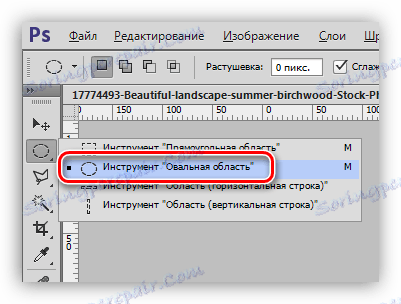
2. Ustvarite izbor v središču slike.

3. Ta izbor je treba obrniti, saj moramo črno barvo izpolniti ne kot središče slike, temveč robove. To storite tako, da pritisnete CTRL + SHIFT + I.

4. Sedaj pritisnite kombinacijo tipk SHIFT + F6 in pokličite okno za nastavitev senčenja. Vrednost polmera je izbrana posamično, lahko rečemo samo, da bi morala biti velika.
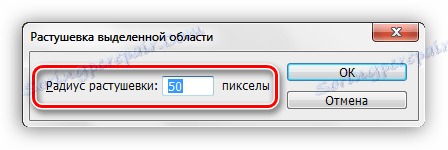
5. Izbrati izbor s črno barvo ( SHIFT + F5 , črna barva).

6. Odstranite izbor ( CTRL + D ) in z vinjeto zmanjšajte motnost plasti.
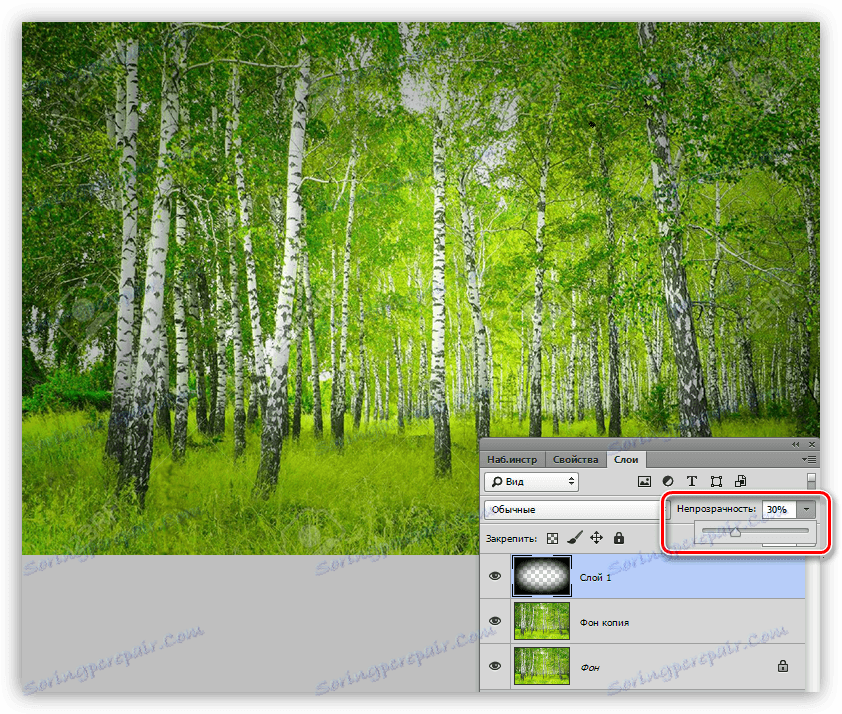
Metoda 3: Gaussian Blur
Najprej ponovite izhodišča (nova plast, ovalna izbira, obrnitev). Izbrati izbor s črno barvo brez perja in odstranite izbor ( CTRL + D ).

1. Pojdite v meni "Filter - Blur - Gaussian Blur" .
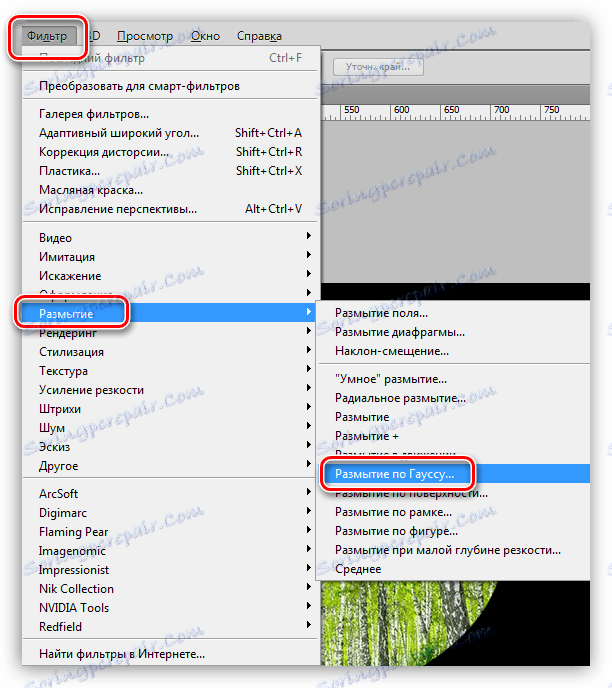
2. Z drsnikom prilagodite zameglitev vinjete. Upoštevajte, da preveč radija lahko temnejši središče slike. Ne pozabite, da bomo po zamegljenosti zmanjšali motnost plasti, zato ne bodite preveč vnemi.
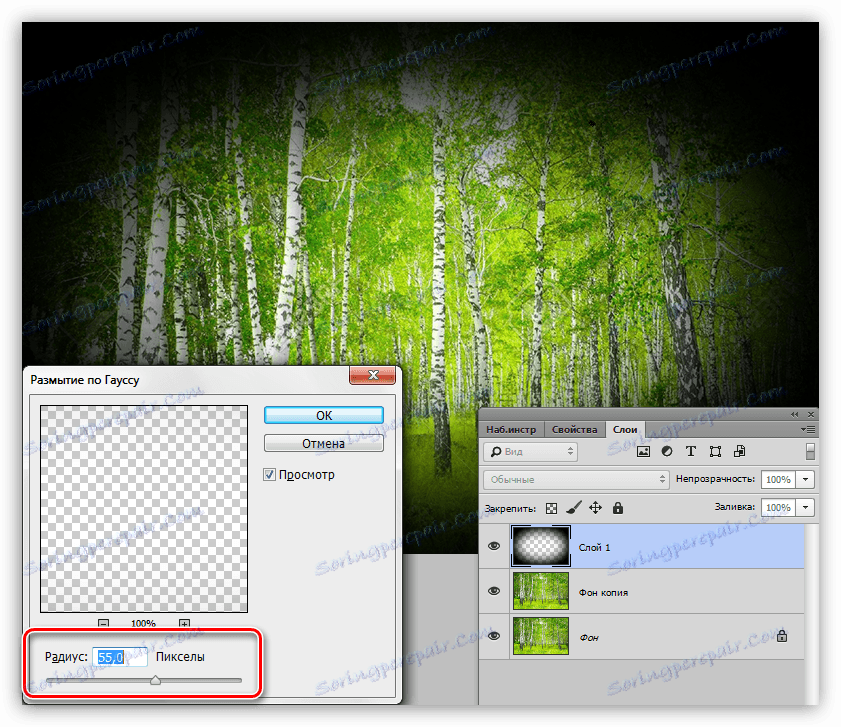
3. Zmanjšajte motnost plasti.

Metoda 4: Filter za popačenje izkrivljanja
Ta metoda lahko imenujemo najpreprostejši od vsega zgoraj navedenega. Vendar pa ni vedno uporabna.
Ni vam treba ustvariti nove plasti, ker se dejanja izvajajo v ozadju.
1. Pojdite v meni "Filter - Popravek popačenja" .
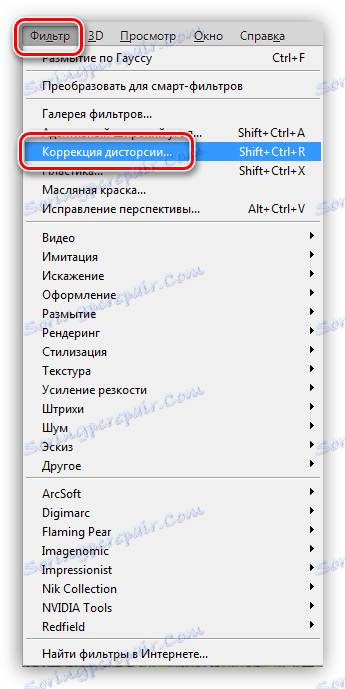
2. Pojdite na jeziček "Po meri" in prilagodite vigneto v ustreznem bloku.
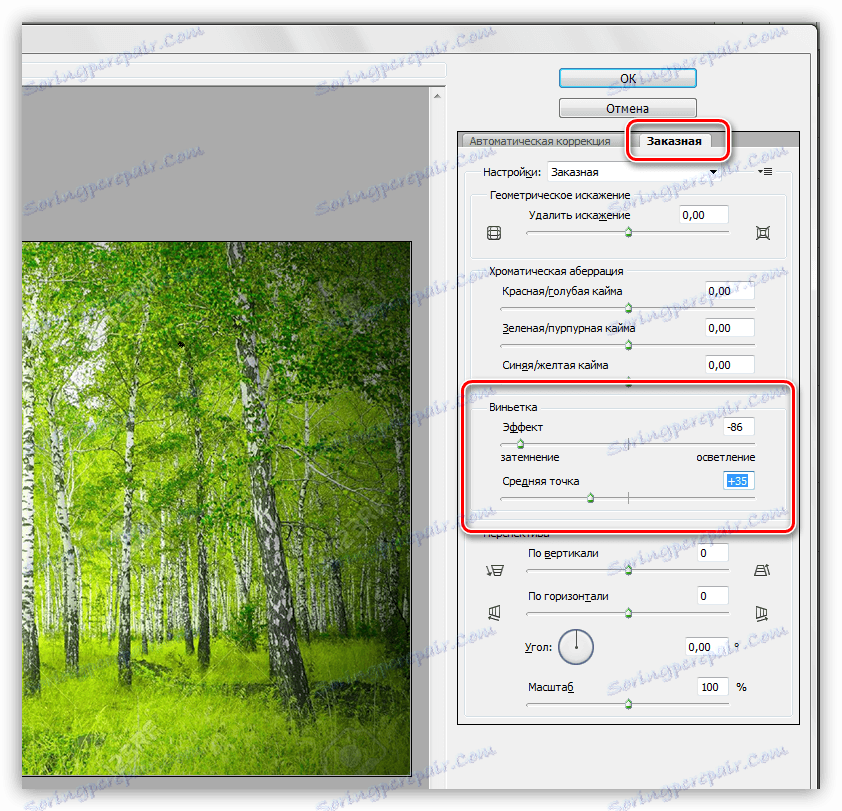
Ta filter velja samo za aktivni sloj.
Danes ste se naučili štirih načinov ustvarjanja črte na robovih (vinjete) v Photoshopu. Izberite najprimernejše in primerne za določeno situacijo.